Обновление 8 4 ios
Обновлено: 19.09.2024
Это руководство покажет вам, как можно установить IOS 8.4.1 на Ipad, iPhone и IPod Touch. В центре внимания этого небольшого обновления в рамках IOS 8.4.1 находится предоставление столь необходимых исправлений для проблем, связанных с Apple Music. При наличии прошивки версии 8.4 вам потребуется всего 15 минут или даже меньше для скачивания и самостоятельной установки обновления.
Данное руководство расскажет вам о том, что необходимо сделать перед установкой бесплатного апгрейда на ваш «iPhone» или «IPad» для обеспечения безопасности личных данных и информации, находящихся на вашем устройстве.
На официальном сайте Apple представлено небольшое количество изменений, доступных в прошивке 8.4.1 и сосредоточенных в основном на обновлениях файлов безопасности Apple Music
Вы можете обновиться до обновления IOS 8.4.1 с любого устройства, поддерживающего IOS 8 в качестве бесплатного апгрейда. Пользователям с уже установленной прошивкой версии 8.4 потребуется загрузить небольшой по размерам файл, тогда как на телефоны и планшеты более ранних версий операционной системы уже потребуется длительная загрузка с не менее длительной установкой. По факту, не каждый владелец девайса сможет обнаружить различия в двух версиях прошивки, но все же на форумах отмечается удобство пользования Apple Music после обновления.
Вам понадобится WiFi-подключение и не менее 50% от зарядки аккумулятора для загрузки и установки обновления IOS 8.4.1. Обновление IOS 8.4.1 появилось впервые доступным для установки 13 августа в 1 час ночи по восточному времени и сразу стало доступно для передачи через интернет или установки через Itunes. Представляем вашему вниманию те моменты, которые вам необходимо выполнить для установки обновления IOS 8.4.1.
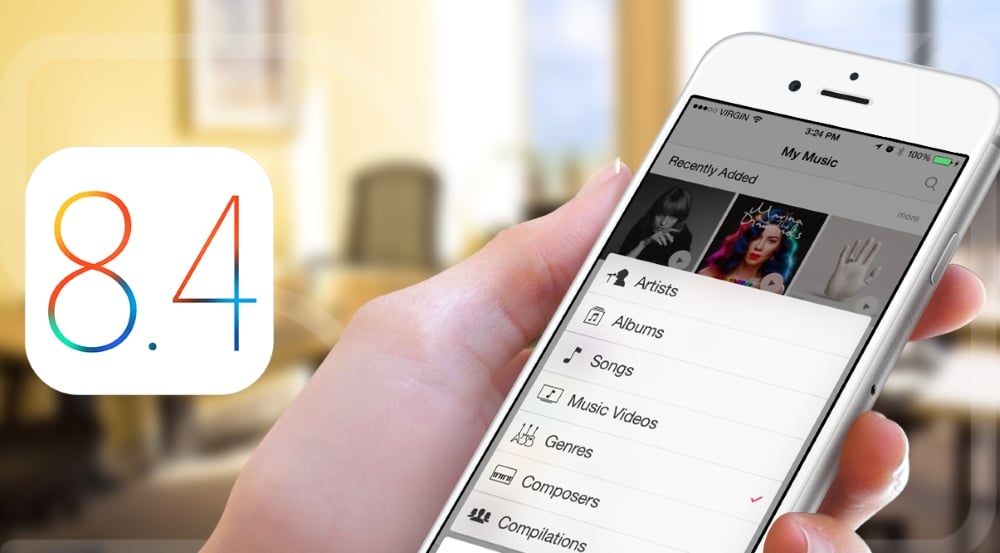
Руководство по обновлению до IOS 8.4.1
Перед тем как скачать апгрейд IOS 8.4.1, вы должны убедиться, что у вас уже установлены последние обновления. Фактически вам предстоит загрузить небольшое и целенаправленное на Apple Music обновление, но всегда есть шанс того, что что-то может пойти не так. Если вы используете ICloud, то у вас, вероятно, должна храниться резервная копия системы, сделанная меньше, чем день назад. Если же до «облака» руки у вас не добрались, то в таком случае вам не помешает все же выполнить резервное копирование данных на компьютер. Не забывайте, что лучше заниматься этим процессом непосредственно дома, чтобы иметь под рукой все ресурсы, если что-то пойдет не так.
Как долго занимает обновление до IOS 8.4.1?
На iPhone 6 загрузка и установка новой версии прошивки заняла не более 10 минут. С другой стороны понижение версии операционной системы с 9-ой серии до 8.4.1 заняло немного больше времени, и было завершено в течение 30 минут.
В идеале вам потребуется 15 минут на установку обновления, тогда как при быстрой скорости интернет соединения может потребоваться не более 10 минут.
Как установить IOS 8.4.1
Вы можете установить IOS 8.4.1 на ваш iPhone или IPad без подключения к компьютеру. Все, что нужно сделать, это подключиться к доступному WiFi подключению и проверить наличие обновлений. Вот что нужно сделать, чтобы произвести установку сейчас или когда вы увидите небольшую красную точку на значке «Настроек». Вы можете использовать другой iPhone в качестве личной точки подключения к интернету, если не желаете ждать момента подключения к сети с нормальным WiFi-соединением.
Вам также не нужно ждать уведомления об этом обновлении, и если вы являетесь активным пользователем Apple Music то установка апгрейда станет хорошей идеей с целью исправления некоторых проблем.
На главном экране и в «Настройках» на iPhone или IPad:
Вы можете использовать iPhone, пока не начнется процесс установки. Во время загрузки апгрейда скорость общего интернет соединения снизится, так что толком посерфить на просторах сети не получится. После завершения процесса вы сможете увидеть небольшой экран приветствия, или просто попадёте обратно на экран блокировки.
Для пользователей, которые не хотят использовать данный метод, можно будет подключиться к компьютеру и открыть Itunes. Программное обеспечение Itunes в скором времени обнаружит обновление и предложит скачать и установить обновление IOS 8.4.1.

Подпись iOS 7.1.2/8.4.1 прекращена ! Прошиться на iOS 7.1.2/8.4.1 невозможно !
Обязательно сделайте резервную копию данных с помощью iTunes перед обновлением на iOS 8!
- Скачайте iOS 8 для вашего устройства -> Официальные прошивки для iPhone / iPod / iPad / ATV
- Запустите iTunes
- Зажимаем SHIFT (ALT на Mac OS) + «Обновить» и указываем ранее скачанную прошивку для вашего устройства.
- После установки iOS сделайте -> принудительный перезапуск, если имеются тормоза в работе устройства.
- Скачайте iOS 8 для вашего устройства -> Официальные прошивки для iPhone / iPod / iPad / ATV
- Запустите iTunes
- Зажимаем SHIFT (ALT на Mac OS) + «Восстановить» * и указываем ранее скачанную прошивку для вашего устройства.

- Скачайте iOS 7.1.2 для вашего устройства -> Официальные прошивки для iPhone / iPod / iPad / ATV
- Запустите iTunes
- Введите устройство в DFU режим.
- Зажимаем SHIFT (ALT на Mac OS) + «Восстановить» и указываем ранее скачанную прошивку для вашего устройства.
- Устранена ошибка, которая могла препятствовать включению Медиатеки iCloud.
- Устранена ошибка, при которой добавленная музыка скрывалась, потому что медиатека Apple Music была настроена на отображение только музыки, доступной офлайн.
- Предоставлена возможность добавлять песни в новый плейлист, если нет ни одного доступного плейлиста.
- Исправлена ошибка, из-за которой для одного альбома на разных устройствах могла отображаться разная обложка.
- Устранены несколько ошибок, связанных с публикациями артистов в Connect.
- Исправлена ошибка, которая мешала правильной работе кнопки «Нравится» при прослушивании радиостанции Beats 1.
- Новая программа Apple Watch позволяет объединять Apple Watch в пару с iPhone, выполнять синхронизацию и настройку часов.
- Новая программа «Активность» позволяет просматривать фитнес-данные и достижения на часах Apple Watch, когда с ними создана пара.
- Поддерживается на iPhone 5 и новее.
- Добавлена возможность выбора единиц измерения для дистанции, температуры тела, роста, веса и содержания глюкозы в крови.
- Повышена стабильность при обработке и хранении больших объемов данных.
- Появилась возможность добавлять и визуально отображать данные тренировок из программ сторонних разработчиков.
- Исправлена ошибка, которая могла препятствовать добавлению фотографии в медкарту.
- Исправлены единицы измерения для витаминов и минералов.
- Исправлена ошибка, препятствовавшая обновлению данных в программе «Здоровье» после смены порядка источников данных.
- Устранена проблема с отображением значений на некоторых графиках.
- Добавлена настройка конфиденциальности, позволяющая отключить отслеживание количества шагов, дистанции и пройденных лестничных пролетов.
- Повышена стабильность программы Mail.
- Повышена стабильность Flyover в Картах.
- Повышена стабильность программы «Музыка».
- Повышена надежность VoiceOver.
- Улучшены возможности подключения слуховых аппаратов «Made for iPhone».
- Исправлена ошибка, препятствовавшая прокладке маршрута к местам из «Избранного» в программе «Карты».
- Устранена проблема, из-за которой при быстром ответе для последнего слова не выполнялась автокоррекция.
- Исправлена ошибка, препятствовавшая завершению восстановления из iCloud при наличии дубликатов покупок iTunes.
- Устранена проблема, препятствовавшая синхронизации некоторых песен и плейлистов iTunes с программой «Музыка».
- Исправлена ошибка, при которой некоторые удаленные аудиокниги могли оставаться на устройстве.
- Исправлена ошибка, которая могла препятствовать выводу аудиовызовов через аудиосистему автомобиля при использовании функции Siri Eyes Free.
- Исправлена ошибка функции вызовов через Bluetooth, из-за которой звук не был слышен до ответа на звонок.
- Исправлена ошибка, связанная с часовыми поясами, из-за которой для событий Календаря время отображалось по Гринвичу (GMT).
- Исправлена ошибка, которая приводила к исчезновению встреч с пользовательскими настройками повторения из календаря Exchange.
- Исправлена ошибка, связанная с обработкой сертификатов, препятствовавшая настройке учетной записи Exchange при подключении через шлюз сторонней организации.
- Исправлена ошибка, которая могла приводить к перезаписи заметок организатора встречи Exchange.
- Исправлена ошибка, препятствовавшая автоматическому отображению статуса «Занят» в событиях Календаря после принятия приглашения.
Номер сборки iOS 8.1.3 - 12B466
Прошивка не подписывается!
- В данном обновлении исправлены ошибки, повышена стабильность и улучшена производительность работы iPad 2 и iPhone 4s.
- устранена неполадка, мешавшая нормальной работе режима Гид-доступа;
- устранена неполадка, препятствовавшая работе VoiceOver с клавиатурами сторонних производителей;
- повышены стабильность и качество звука при использовании слуховых аппаратов MFi с iPhone 6 и iPhone 6 Plus;
- в VoiceOver устранена неполадка, из-за которой при тональном наборе тон не переставал звучать до набора следующей цифры;
- повышена надежность при использовании рукописного ввода, клавиатур Bluetooth и дисплеев Брайля в VoiceOver.
Об обновлениях системы безопасности, входящих в данное обновление, см. на веб-сайте Apple.
Номер сборки iOS 8.0.1 - 12A402
Прошивка не подписывается!
Номер сборки iOS 8.0 - 12A365
Прошивка не подписывается!
Обзор 1 | Обзор 2 | Обзор 3 | Обзор 4
• Обзор iOS 8.1
Видео обзор
• Обзор iOS 8.2
Видео обзор
• Обзор iOS 8.3
Видео обзор
• Обзор iOS 8.4 Apple Music
Видео обзор | Apple Music - 3 шага для старта
• Сравнение различных версий iOS
Видео обзор
Некоторые функции могут быть доступны не во всех странах и регионах.

Новое обновление iOS 8.4 от Apple вышло на iPhone, iPad и iPod Touch, приносит Apple Music и коллекцию исправлений / улучшений iOS 8. Обновление также, кажется, стало причиной проблем у некоторых пользователей, жалобы на новое обновление 8.4 продолжают расти с момента релиза обновления. Имея это в виду, мы рассмотрим некоторые из наиболее распространенных проблем iOS 8.4 и предложим некоторые потенциальные исправления.
Apple подтвердила релиз iOS 8.4 ещё в апреле, когда стартовала свою известную программу бета-тестирования. Несколько недель спустя, компания выпустит iOS 8.4 для публики в виде бета-обновления, которое преимущественно направлено на разработчиков.
Ранее на прошлой неделе, после WWDC, Apple закрыла бета-тестирование iOS 8.4 и выпустила пользовательскую версию на iPhone, iPad и iPod Touch по всему миру. Таким образом, обновление iOS 8.4 сегодня доступно любому пользователю, использующему устройство, поддерживающее iOS 8.4.

Обновление iOS 8.4 приносит много нового. И пока основное внимание обновления сводится к новой платформе Apple Music, оно также приносит изменения в iBooks и решает некоторые раздражающие проблемы iOS 8. По мнению некоторых пользователей iPhone и iPad, обновление также приходит с неприятностями.
Проблемы iOS 8.4 начались с прошлого вторника. Мы видели множество жалоб от пользователей iPhone и iPad, которые испытывали проблемы с обновлением Apple. Сегодня мы хотим взглянуть на самые распространенные проблемы iOS 8.4, которые поступили к нам от пользователей.
Apple до сих пор не подтверждает обновление iOS 8.4.1, а обновление iOS 9 не придет раньше осени. Это значит, что пользователи, которые столкнулись с проблемами и ошибками iOS 8.4, будут вынуждены полагаться на сторонние решения. В этой статье мы собрали некоторые исправления, которые помогли в прошлом. Попробуйте их, если вам случилось испытывать проблемы с iOS 8.4.
Большинство первостепенных жалоб на iOS 8.4 сводились к проблемам установки обновления. Они были чрезвычайно распространены в первые часы и дни после релиза обновления, когда люди переходили со старых версий и бета-версии iOS 8.4.
Некоторые пользователи iPhone и iPad пишут, что процесс загрузки iOS 8.4 резко останавливался на их устройствах. К счастью, есть простой способ загрузить обновление, даже после того, как процесс загрузки встал.
Если вы переходите с iOS 8.4 для общественного тестирования на пользовательскую iOS 8.4 и загрузка продолжает обрываться после перезагрузки, вы должны посетить официальный форум Apple, где подробно разобрано исправление этой проблемы. Процесс, конечно, похож на тот, что мы привели выше, но содержит несколько других шагов, которые помогут вам завершить процесс загрузки обновления.
В первые дни с момента выхода iOS 8.4, мы получили несколько жалоб об ухудшении времени автономной работы устройств после обновления. И пока некоторые из этих жалоб поступают от пользователей Apple Music, другие приходят от пользователей iPhone и iPad, которые зафиксировали необъяснимый расход энергии.

На протяжении многих лет, мы собирали список очень специфических ошибок и советов, которые помогли нам и множеству пользователей вернуть себе контроль над расходом аккумулятора. Наш обширный список исправлений становится отличной отправной точкой, когда вы сталкиваетесь с необъяснимым расходом заряда аккумулятора после обновления iOS 8.4.
Просто помните. Проблемы расхода энергии с iOS могут возникнуть в любое время, поэтому держите наши исправления в памяти, чтобы вы были готовы к будущему.
Пользователи Apple Music рассказывают о всевозможных проблемах с момента релиза обновления iOS 8.4, но одной из самых распространенных становится ошибка iCloud Music Library.
Прежде всего, перейдите к настройкам iPhone или iPad.
Далее, нажмите на приложение Music.
После этого передвиньте iCloud Music Library в положение Вкл.
Теперь, выберите Merge или замените вашу музыкальную библиотеку. Оба решения работают.
Всё должно быть хорошо. Если это не сработает, попробуйте несколько раз. В конечном счете, всё должно получиться.
Проблемы Wi-Fi являются одним из самых распространенных заболеваний смартфонов, поэтому нет ничего удивительного в жалобах на Wi-Fi с установкой iOS 8.4, в первые дни после запуска обновления.

Если эти быстрые решения не сработают, вы должны попробовать перезагрузку маршрутизатора и модема. По хорошему, их нужно отключить на минуту, а затем подключить назад, чтобы посмотреть, не поможет ли это решить проблему. Вы также можете посмотреть обновления для прошивки роутера. Инструкции по этому процессу вы, вероятно, без труда найдете в сети.
Если вы уверены, что проблемы сотовых данных затрагивают услуги (iCloud, Siri и т.д.), но не связаны с отключением от оператора, начните с перезагрузки вашего iPhone или iPad. Нажмите и удерживайте кнопку питания, отключите его, затем снова включите, чтобы увидеть, не решит ли это проблему.
Если ничего не работает, обратитесь к оператору.
Ошибки и проблемы Bluetooth с iOS 8.4
Проблемы Bluetooth всегда всплывали после обновления iOS и мы уже видели жалобы пользователей на разнообразные проблемы Bluetooth с iOS 8.4.

Если вы испытываете дело с ошибками Bluetooth в автомобиле, вам необходимо проконсультироваться с руководством вашего автомобиля, потому что вы хотите сбросить подключение Bluetooth и там. После того, как вы сможете сделать это, попробуйте снова подключить смартфон или планшет к автомобилю. В некоторых случаях это работает на исправление проблемы.
У нас не возникло никаких серьезных проблем с приложениями после установки iOS 8.4, хотя мы получали жалобы о производительности приложений в первые часы с выходом обновления. Заикание некоторых приложений является общей проблемой после обновления iOS.
Чтобы попытаться устранить проблемы с вашими приложениями, сначала вы хотите установить последние исправления, предполагающие сопряжение с обновлением.
Если последние исправления для приложений не работают, вы можете попробовать переустановить приложения на вашем устройстве. Это неоднократно помогало нам в прошлом. Просто удалите приложение, а затем установите его через App Store снова. Если это не сработает, вы можете уточнить у разработчика, сможет ли он решить проблему в будущем обновлении.
Как улучшить производительность iOS 8.4?
Если вы заметили отставание или проблемы интерфейса, как некоторые пользователи iOS 8.4, вы хотите проконсультироваться с обычным списком потенциальных исправлений проблем производительности.
Когда iOS 8 вышла впервые, мы наметили ряд разнообразных стратегий, среди которых сокращение анимации и красивых эффектов, сброс настроек, восстановление данных или сброс к заводским настройкам. Все эти решения по-прежнему применяются спустя практически год после релиза обновления iPhone и iPad.

Как решить проблемы iOS 8.4, если ничего не работает?
Если ничего не работает, есть несколько вариантов. Во-первых, вы можете откатиться назад к iOS 8.3. Вы не можете откатиться на версии старше, но понижение к iOS 8.3, вероятно, будет открыто ещё около недели или около того.
Вы также можете выполнить сброс настроек и восстановление из резервной копии. Это решение сотрет все данные на вашем смартфоне или планшете, восстановив их к состоянию, словно из магазина.
Если вы не можете разобраться с этим самостоятельно, вы можете отнести устройство в Apple Store. Согласуйте встречу с помощью Genius Bar и посмотрите, возможно, они смогут диагностировать проблему. Кто знает, возможно, проблемой плохой автономной работы стал раздутый аккумулятор, а не iOS 8.4.
Apple выпустила финальную версию iOS 8.4. Теперь она доступна для всех, а не только разработчиков и им сочувствующих. Возможно, это последняя версия перед осенним выходом финальной версии iOS 9. Вряд ли мы увидим iOS 8.5.
Что нового в iOS 8.4?
Книги, которые создаются в iBooks Author, наконец-то будут доступны на iPhone. К сожалению, в русскоязычном iBooks Store этих книг днём с огнём не сыщешь, но таковы реалии рынка. У нас в комментах по этому поводу бесновался создатель подобных книг. Говорил, что вынужден создавать книги на русском для магазинов других стран, так как Apple просто не пускают правообладатели на русский книжный рынок.
Полностью переработанное приложение Музыка. Изменён дизайн и юзабилити.

Аудиокниги в m4b переехали в приложение iBooks.
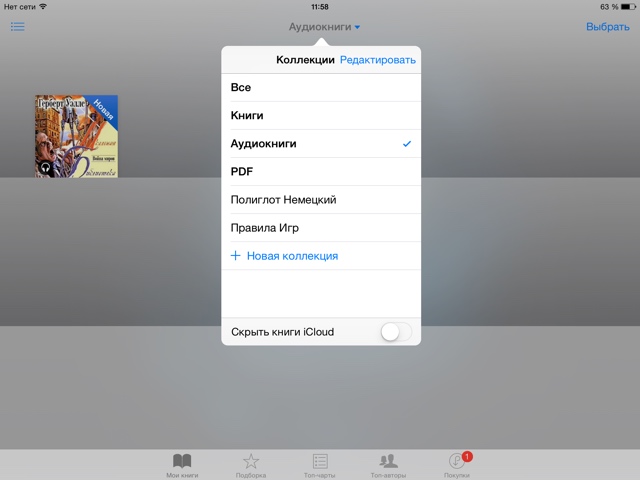
Также в iOS 8.4 запущен сервис Apple Music.
Ниже официальное описание обновления:
В этом обновлении появилась функция Apple Music: революция в прослушивании музыки, радио, доступное круглосуточно по всему миру, и новые возможности для фанатов оставаться на связи со своими кумирами — все это теперь доступно в обновленной программе «Музыка».
Улучшения и исправленные ошибки в программе iBooks:
- Просмотр, прослушивание и загрузка аудиокниг непосредственно из программы iBooks.
- Новая функция «Исполняется», разработанная специально для аудиокниг.
- Книги с пометкой «Made for iBooks» теперь можно читать не только на iPad, но и на iPhone.
- Поиск и предзаказ серий книг прямо из своей библиотеки.
- Улучшена доступность виджетов, глоссария и навигации в книгах, созданных в программе iBooks Author.
- Новый шрифт по умолчанию для китайского языка.
- Новая настройка для отключения авторежима «Ночь» в библиотеке.
- Исправлена ошибка, которая могла мешать должной работе команды «Скрыть покупки».
- Исправлена ошибка, которая могла мешать загрузке книг из iCloud.
Другие улучшения и исправленные ошибки:
- Исправлена ошибка, из-за которой определенная последовательность символов Unicode приводила к перезагрузке устройства.
- Исправлена ошибка, которая не позволяла аксессуарам GPS предоставлять геолокационные данные.
- Исправлена ошибка, из-за которой удаленные программы Apple Watch могли переустанавливаться.
Как обновить систему до iOS 8.4?
Процесс не поменялся и вряд ли поменяется. Заходим в Настройки->Основные->Обновление ПО. Жмём кнопку «Загрузить и установить».
Тем, кто переходит на iOS 8.4 сразу с iOS 6 или iOS 7, рекомендую сделать полную перепрошивку устройства. Также эту операцию я рекомендую, если у вас совсем всё глючит до безобразия.
Прямые ссылки на прошивку iOS 8.4 (для iPad, iPhone и iPod Touch) вы сможете найти чуть позже в специальной статье.
Читателям
По старой доброй традиции в статье про обновление iOS задавайте любые вопросы, связанные с системой, с обновлением, с перепрошивкой и т.п. Постараюсь на всё ответить! Продвинутым читателям просьба отвечать на вопросы новичков — хороший способ поднять себе карму.
Также пишите ваше мнение и впечатление о работе системы на разных устройствах. Как обычно, больше всего интересуют отзывы о производительности iOS 8.4 на iPad 2, iPad Mini 1 и iPad 3, iPhone 4s. У остальных-то должно всё ОК быть.
Компания Apple выпустила iOS 8.4 для iPhone, iPad и iPod Touch, вместе с долгожданным потоковым музыкальным сервисом AppleMusic.
Если вам нужна помощь в установке iOS 8.4, то следуйте этой инструкции.
iOS 8.4 Совместимость
Пожалуйста, обратите внимание, прошивка iOS 8.4 доступна в качестве бесплатного обновления для следующих устройств IOS:
- iPhone 6, iPhone 6 Plus, iPhone 5S, iPhone 5C, iPhone 5 и iPhone 4S
- iPad Air, iPad 4, iPad 3 и iPad 2
- Retina iPad mini, 1st gen iPad mini
- iPod Touch 5
Резервное копирование:
Никогда не будет лишним сделать резервную копию вашего iPhone, iPad и iPod Touch перед обновлением их программного обеспечения iOS.Вы можете создать резервную копию вашего iOS устройства, используя iTunes или iCloud.

Как установить iOS 8.4 обновление по беспроводной сети (по воздуху OTA):
Прежде чем начать загрузку, подключите устройство к зарядному устройству чтобы зарядить его. Загрузка и установка может занять от нескольких минут до часа, в зависимости от нагрузки серверов Apple и вашего подключения к Интернету. Вы также можете подключить ваш iPhone к локальной сети WiFi, чтобы бесплатно обновить iOS не используя трафик мобильного подключения.
После того, как вы подключились к сети Wi-Fi, откройте Настройки и нажмите на Основные> Обновление ПО. iOS автоматически проверит наличие обновлений и сообщит вам, что обновление программного обеспечения доступно.
Примечание: Если у вас стоит джейлбрейк необходимо устанавливать обновление с помощью iTunes, так как с OTA обновлением, как известно могут случиться проблемы.

Нажмите Загрузить, чтобы загрузить обновление. Подождите окончания загрузки, а затем нажмите Установить, чтобы установить обновление. Ваш iPhone или iPad загрузит обновление и отправит вам уведомление, когда оно будет готово. Вернитесь в Настройки> Основные> Обновление ПО , а затем нажмите Установить, чтобы установить загруженный файл обновления iOS.
Как установить iOS 8.4 обновление с помощью iTunes:
Если вы не получили обновление iOS 8.4 по воздуху (OTA), как упоминалось выше, то вы можете скачать iOS 8.4 с официального источника (ссылки предоставлены ниже) и использовать iTunes, чтобы вручную обновить iOS устройство. Также установка обновления с помощью iTunes, может пригодиться, если у вас не достаточно места на устройстве для обновления через OTA.
После того, как проверите версию iTunes, приступайте к следующим шагам:
Шаг 1: Подключите устройство к компьютеру с помощью кабеля USB. Подождите пока запустится iTunes на компьютере, или запустите его вручную, чтобы открыть и подключить к устройству.
Шаг 2: Нажмите на кнопку устройства слева от кнопки iTunes Store, в правом верхнем углу iTunes.
Шаг 5: Пропустите этот шаг, если у вас все прошло успешно на предыдущих шагах.
Скачайте файл iOS прошивки для вашего устройства с этой страницы для соответствующего устройства [Размер файла составляет от 1,5 Гб до 2,0 Гб в зависимости от вашего устройства]:
Примечание: Если вы загружаете файл прошивки с помощью Safari, то убедитесь, что функция автоматической распаковки отключена или используйте Chrome или Firefox.
Проверьте заднюю крышку вашего iPhone, iPad или iPod Touch чтобы узнать номер вашей модели и загрузите файл по соответствующей ссылке.
Прямые ссылки для скачивания iOS 8.4 IPSW для iPhone:
Прямые ссылки для скачивания iOS 8.4 IPSW для iPad:
Прямые ссылки для скачивания iOS 8.4 IPSW для iPod touch:
Шаг 7: Ознакомьтесь что нового в выпуске iOS 8.4. Нажмите на кнопку Далее. Затем нажмите на Согласен.
Шаг 8: iTunes начнет скачивать файл прошивки (это может занять много времени, в зависимости от вашего интернет-соединения). После загрузки файла, он обработает файл прошивки, извлекет программное обеспечение, подготовит устройство для обновления и установит его.
Шаг 9: Не отключайте устройство до тех пор, пока обновление не будет завершено. Это может занять несколько минут. Ваше устройство будет обновлено до прошивки iOS 8.4 и в ходе процесса обновления перезагрузится один или два раза .
Читайте также:

